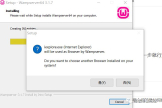让你的个人电脑成为网站服务器(电脑当网站服务器)
近期有粉丝问到从服务器部署到网站上线的细节操作流程要怎么办,本文进行相关的说明,由于方法很多,文本着重以小白比较容易入手的方式来进行介绍,同时文末会对如何将自己的电脑变成服务器进行简单的说明,便于小白零成本学习。
一、环境部署的小知识
关于如何选择及购买服务器由于我有另外的文章进行了说明,本文不重复介绍。对于小白来讲最困难的是如何部署环境,以PHP为例,如果要部署一个网站可以运行起来的环境我们需要安装PHP环境、做扩展及函数设定、安装数据库、安装数据库管理工具等等。

好在到了今天,有大量的一键环境包可以帮小白简化流程,现在市面上比较流行的一键环境包有:upupw、phpnow、xampp、phpstudy,各有优劣,本文以笔者比较熟悉的upupw里的UPUPW APACHE套件来进行说明。
注:upupw只支持windows系统,不管是你家用电脑的版本还是服务器的版本都可以正常使用。
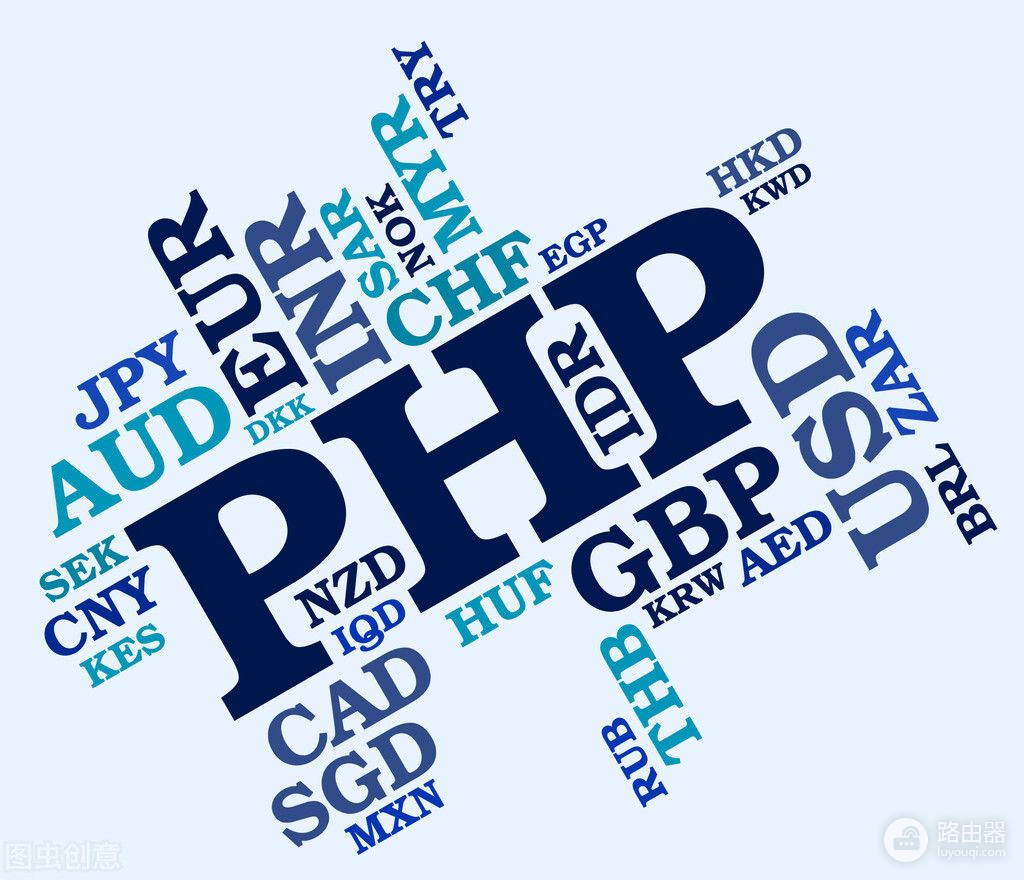
在正式教程之前,需要补充一个基本知识,目前常用的php环境有三种工具,分别是apache、nginx以及最经典的iis,其中iis是windows 服务器版自带的一种网站管理工具,实话实说很多年没有用过了,对asp语言的兼容性较好,对php语言的运行效率低的惨不忍睹,apache以及nginx就各有优劣,根据喜好来选择了,笔者常用apache,所以就以apache的介绍为主。关于它们的区别就自行在网络上去查询吧,对小白来说比较受影响的就是网站未来可能要用到的伪静态规则不一样。
注:伪静态是指系统通过伪静态规则将动态网页的页面地址规则模拟成静态网页,搜索引擎对静态网页的收录更为友好,所以如果你想让网站有流量伪静态规则是必不可少的环节。
二、windows设备环境部署
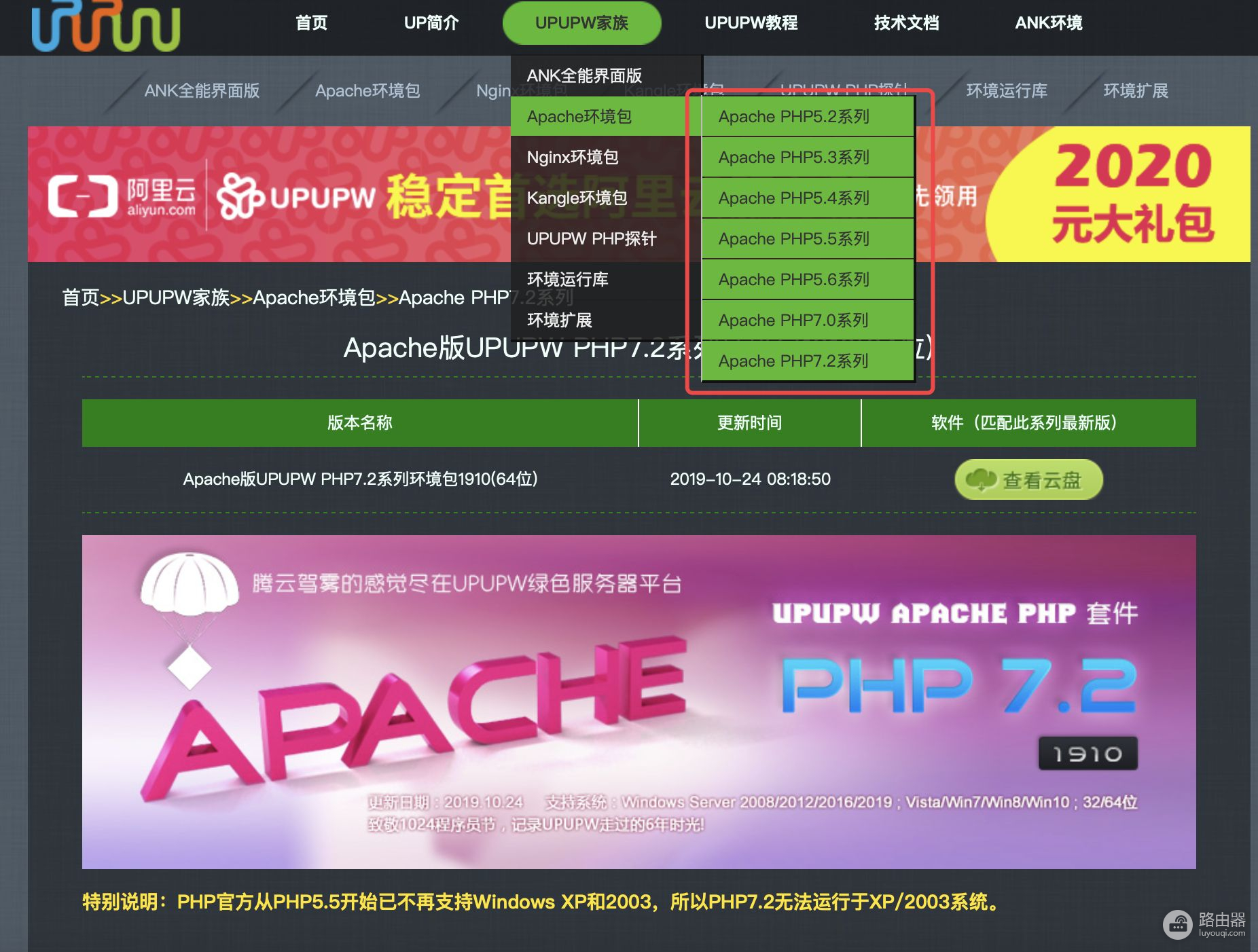
首先进入upupw的官方网站下载UPUPW APACHE套件,关于php的版本选择,就要根据实际情况来选择了,小白建议选择最新的版,一般比较新的源代码都支持,但是如果你是在淘宝上买的内容站源代码就需要注意了。目前内容站网上流传模版代码以织梦cms内容管理系统和帝国cms内容管理系统这两种代码为主,这两种代码基本上只支持php5.2。小白练手不用顾及那么多,根据你代码介绍的环境支持要求来做选择。

接下来到了安装步骤,按照以下几个步骤安装基本上没问题(官方也有帮助文档),下载-解压-装库-启动-运行,步骤基本上跟你使用一个常规电脑软件的感觉差不多。其中装库这个流程是需要安装两个支持软件,压缩包里面就有,而运行环节稍微涉及到一点专业知识:
1、界面是通过命令操作的,但其实没有任何命令需求,在界面上有呈现各种操作选项,前面有序号,只需要在命令行里面根据提示输入数字序号即可进入对应的选择。
2、新手在学习的时候可以不用考虑添加多个网站的情况,这套软件默认已经给你建立了一个网站目录,只需要在浏览器输入127.0.0.1就可以访问到,在软件安装目录里面找到htdocs这个文件夹,就是默认的网站目录,你将你的源代码拷贝进去即可。
3、在浏览器中输入[http://127.0.0.1/pmd]这个地址就可以访问到你的数据库管理工具(同样不需要你额外安装了,太方便了),输入你的数据库账号密码(软件的安装目录里面有说明文档,可以找到),登陆数据库,导入数据库。
之所以特别要提导入数据库这件事,是因为你从网上购买的源代码通常是自带数据库的,数据库文件是以.sql文件拓展名为结尾的文件,你买的源代码里面说明文档肯定会告诉你它在哪个位置,在数据库管理工具中导入数据库时选择这个数据库文件即可。
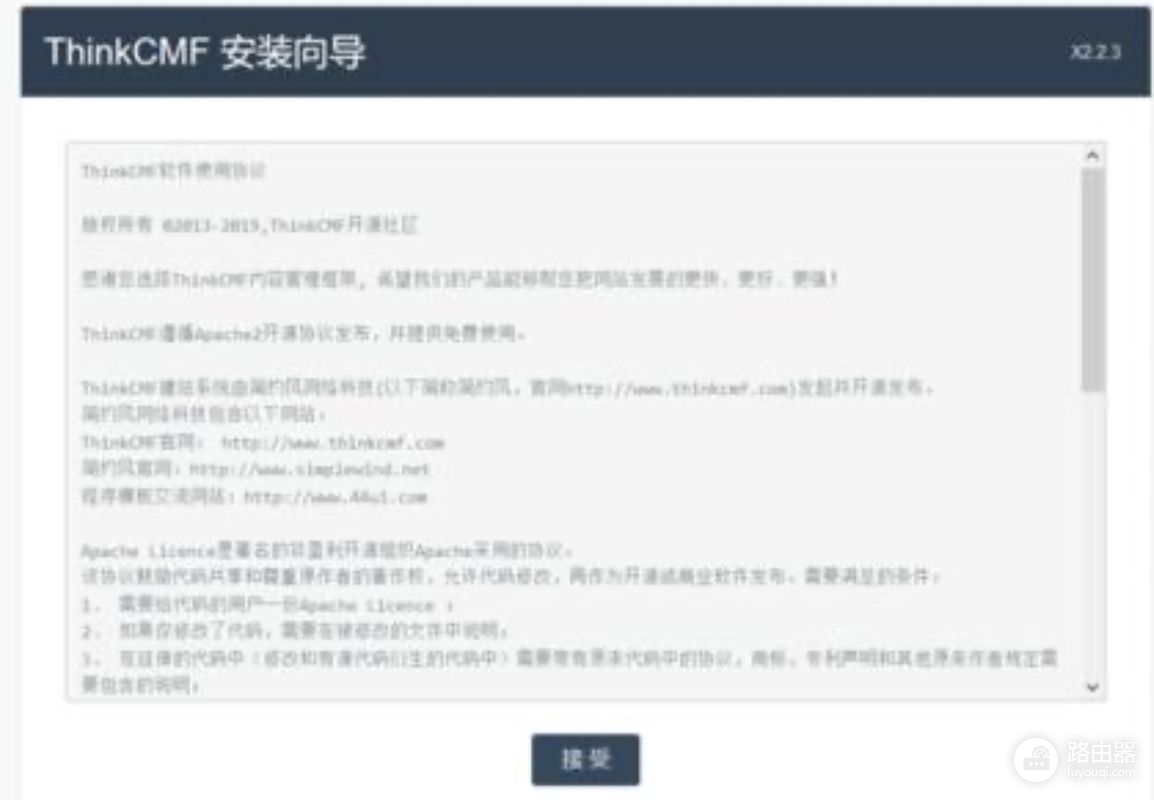
如果你是使用的开源网站系统一般不需要这个步骤,因为它们通常有引导安装流程,在引导安装流程会要求你填入数据库地址、账号、密码、数据库名,就会自动为你建立数据库。数据库地址通常就是127.0.0.1,数据库名可以自由填写,具备数据库最高管理权限的情况下开源系统的引导步骤会自动帮你建立一个数据库。
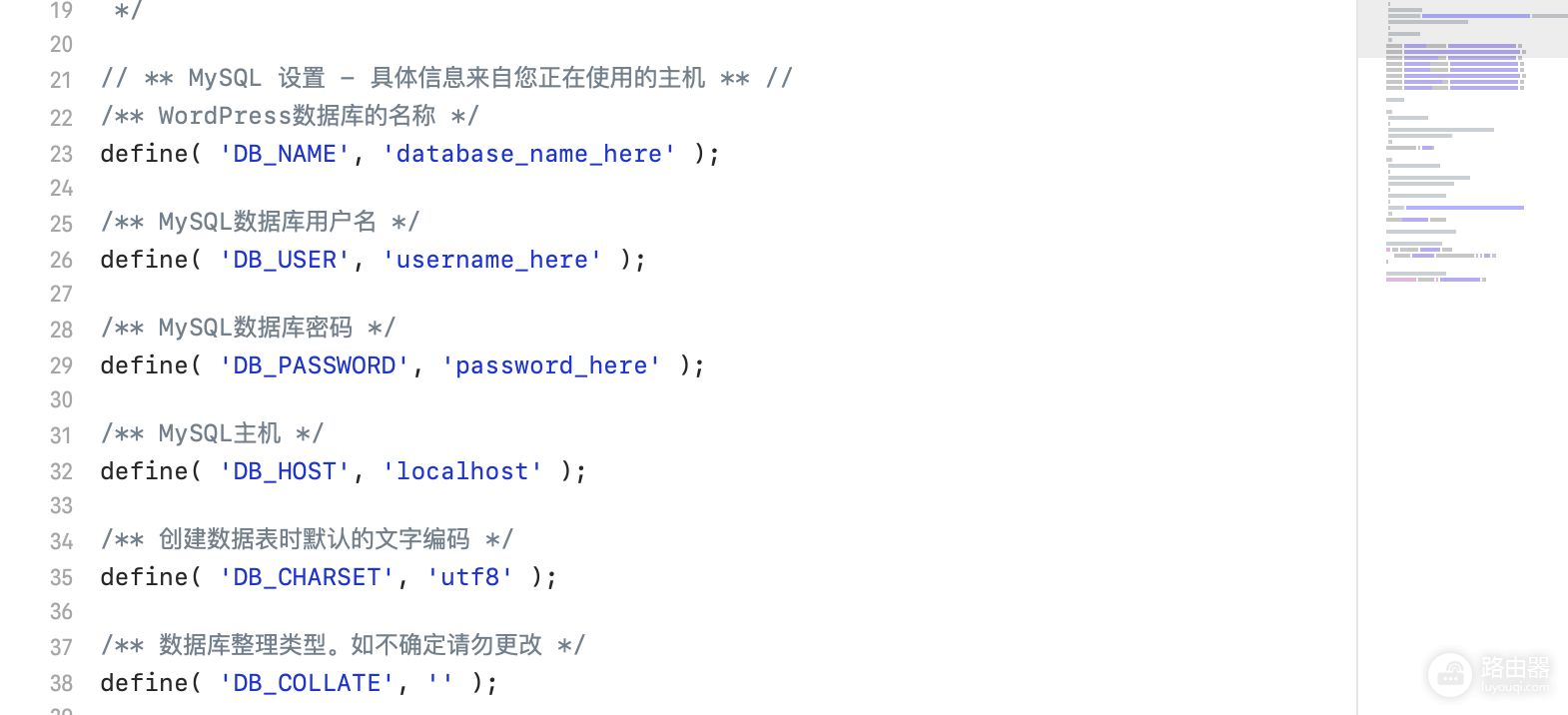
最后一个步骤就是修改数据库连接文件了,如果你是购买的源代码,通常说明文档里面会告诉你具体的修改路径,一般用windows自带的记事本工具修改,将里面的数据库地址、账号、密码、数据库名修改为你自己的就可以了。
注:这里有个小知识点,windows自带的记事本工具是可以直接修改源代码的,但是由于记事本只是简易的文本编辑工具,不具备代码的编码识别能力,很容易不小心改变源文件的编码,所以度过初学者阶段后建议还是尝试用IDE代码编辑器来做修改,推荐的有hbuilder、notepad、Visual Studio Code,同样各有优劣,其中响应速度最快的是notepad,因为精简小巧,第二快的是Visual Studio Code,功能插件很多很强大,但是小白不一定玩的转,速度最慢的是hbuilder,因为功能比较多比较臃肿,笔者基本上都是混搭着用,小白自己选择一个喜欢的就好。
三、linux云服务器环境

小白肯定不理解windows部署这么方便为什么还要特意提到linux环境部署,这是因为windows在PHP系统的运行效率上没有linux效率高,小白自己电脑是windows的情况下在家里的电脑做本地调试非常合适,如果要线上运营,那么为了达到网站的最高运行效率,建议还是采取linux系统来运行了。
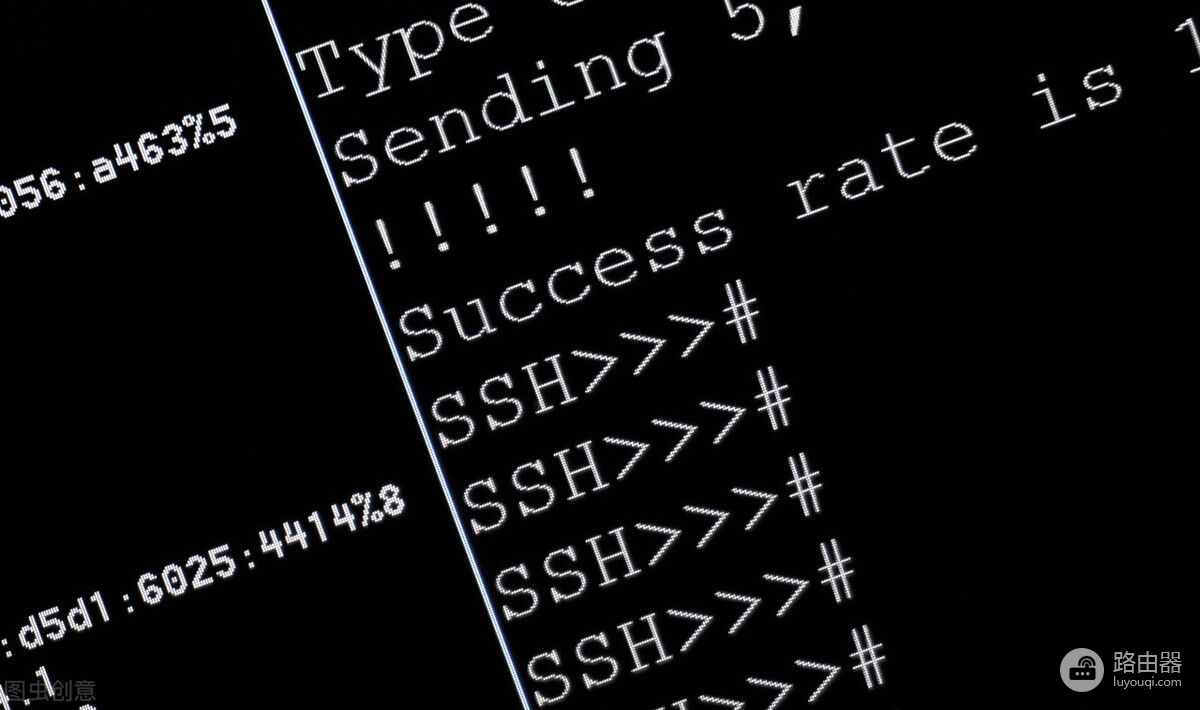
linux是一种纯命令的系统,没有图形操作界面(其实有,但是对小白来说操作一样感人),不过到了云时代,小白不需要去学习命令了,除非你准备成为专业的从业者。不论是腾讯云还是阿里云,在创建云服务器的时候都可以在镜像市场选择宝塔的linux,宝塔是一种操作非常简易的图形界面,在linux上做网站主机管理很方便。
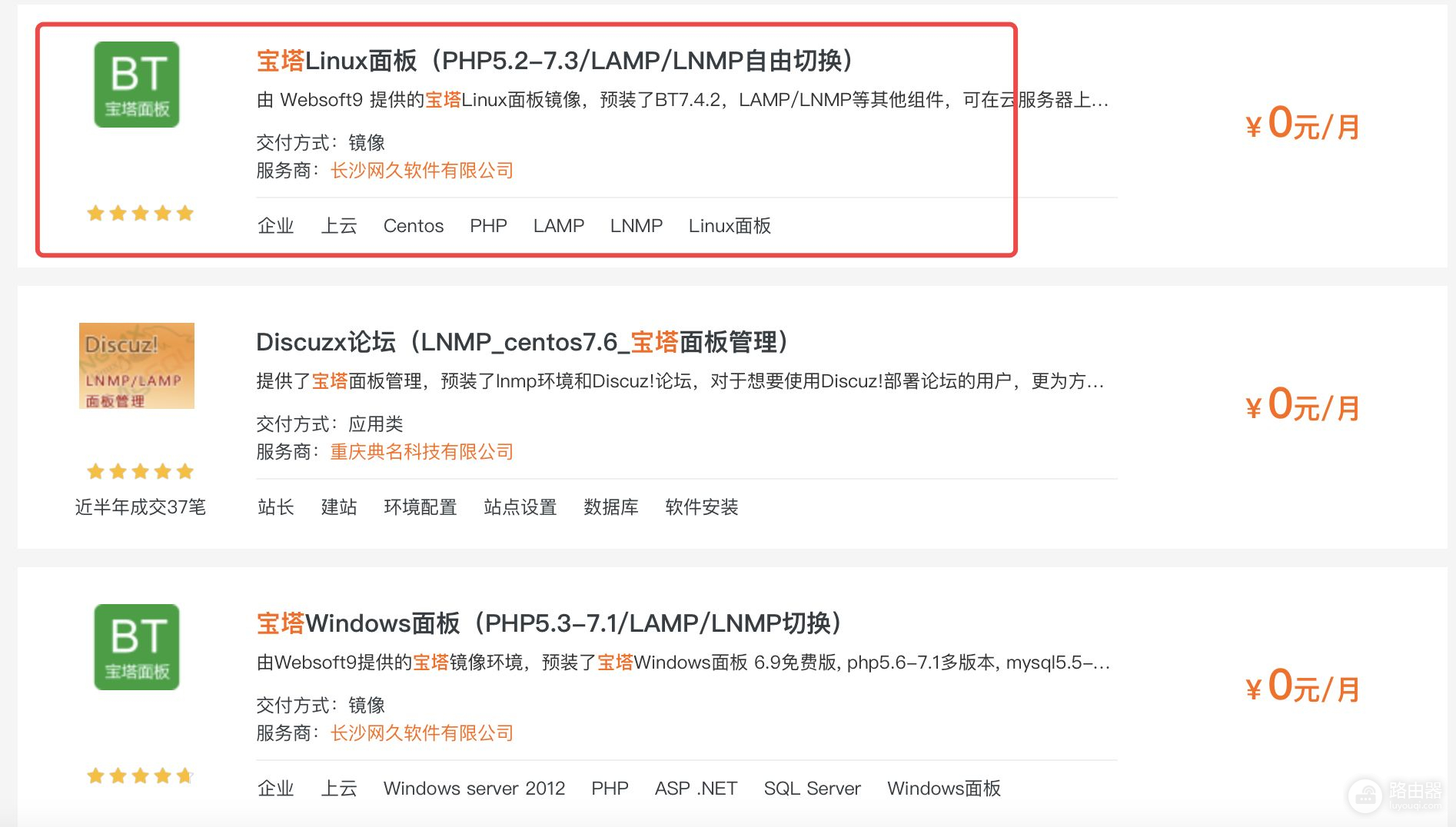
最重要的是本文前面所提到的所有运行环境在宝塔界面下都可以一键安装,比你本地部署看起来更方面。具体操作步骤如下:
1、通过阿里云(或其它云)购买服务器
2、在系统选择界面选择进入“镜像市场”选择操作系统的镜像
3、找到宝塔的系统,有windows的也有linux的,选择linux的
注:小白注意,选择的哪个镜像记得把镜像名字复制出来,因为最终使用的时候需要通过应用市场找到这个镜像的说明文档,不然你可能连怎么进入管理界面都不知道。
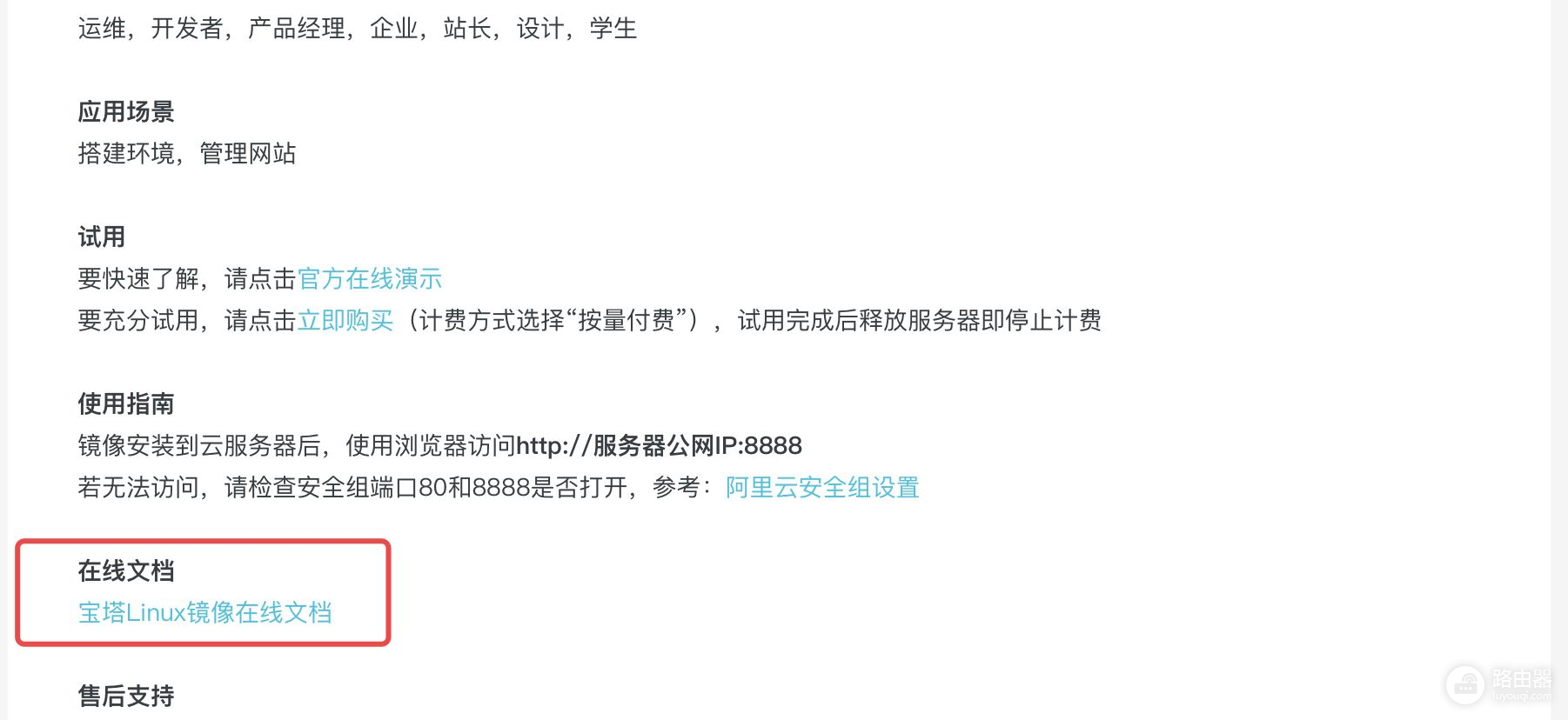
4、根据宝塔应用的说明文档来对ECS的安全组进行设置,要放行一些端口,否则有些功能可能会无法正常使用,根据文档说明进行操作即可。小白实在是不懂的就找到安全组,添加安全组规则,然后根据文档说的端口去添加安全策略就可以了,也可以通过宝塔的官方网站寻找使用教程。
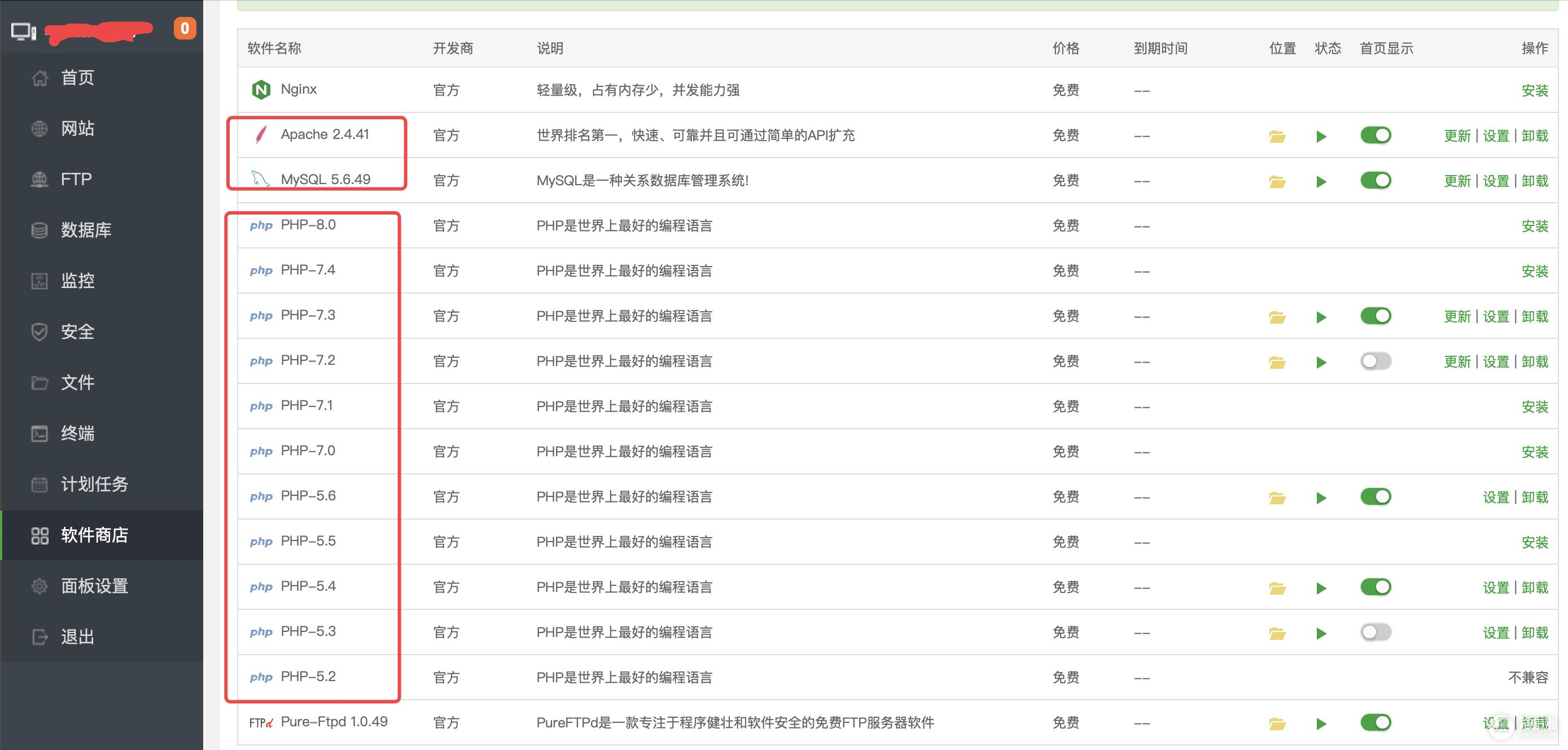
5、进入宝塔后进入宝塔的应用中心,安装apache、php、mysql,其中php会有很多版本,多装几个没关系,如果服务器内存较小的就建议只装一到两个常用的php版本即可,宝塔添加的网站可以设置和切换php版本。
四、上传云端网站
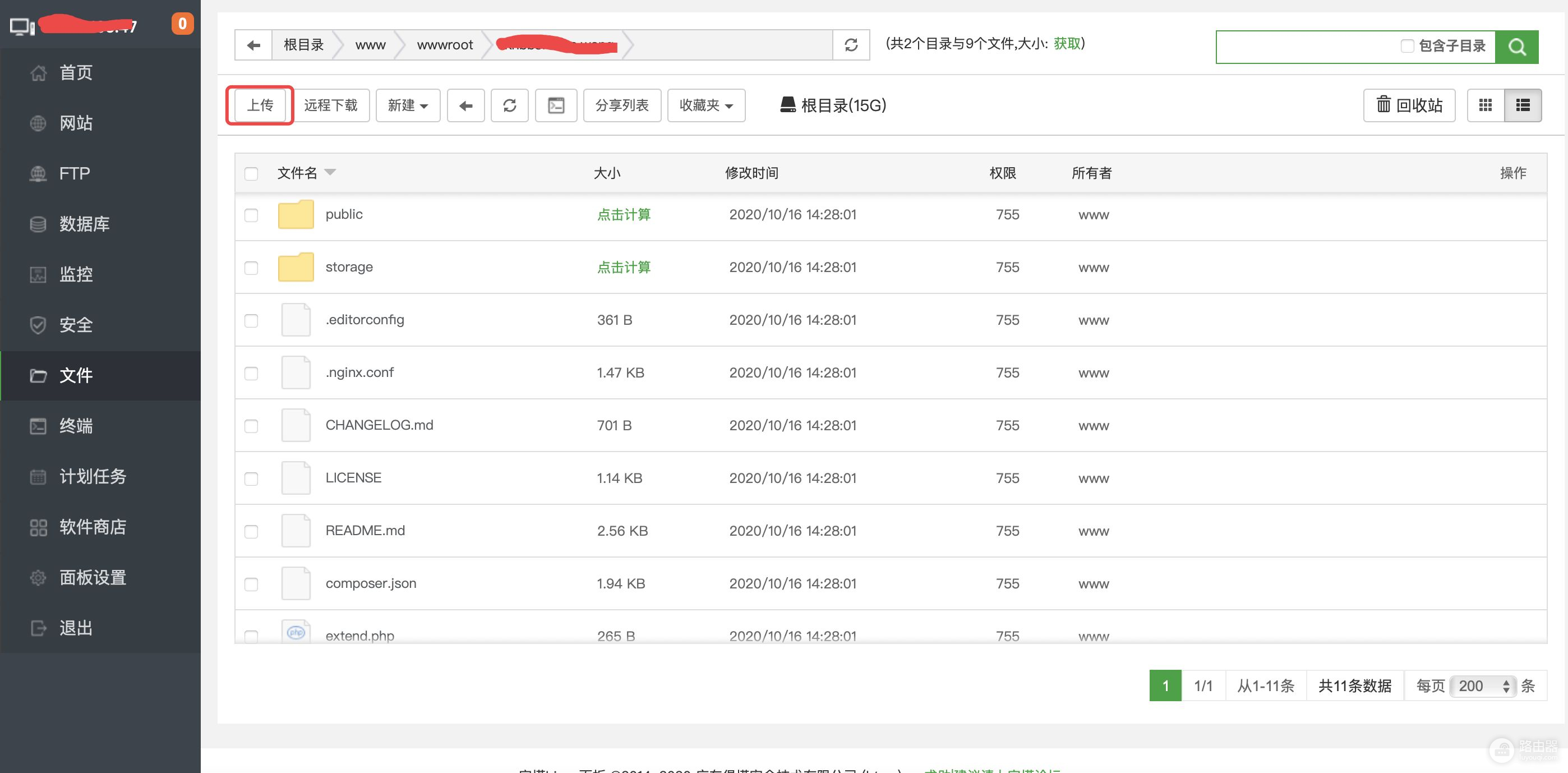
这一节其实没有太多好说的,主要是添加网站的操作,上传步骤和数据库导入步骤基本上跟本地差不多,只是操作上有细微差别,例如你本地是复制网站源代码粘贴到网站根目录就可以了,在宝塔里面你需要先将源打个压缩包,上传到网站空间,线上解压。
注:线上系统只能识别和解压zip格式的压缩包,本地打包有些人习惯打rar压缩包,这里要区分压缩包类型,必须大包成zip格式才能线上解压。
具体的使用细节可以通过宝塔的官方网站里面的教程来进行操作了,这里就不浪费篇幅进行更多的讲解了。
五、如何让你的个人电脑变成服务器
这里面要说明几个概念,分别是:个人电脑跟服务器的区别、个人电脑如何让外网访问到你部署在本地的网站。

由于云服务器和虚拟主机都是通过虚拟技术来实现的,我这里就不讲太多,主要是物理机方面的区别。个人电脑跟服务器其实本质上没有什么区别,都是电脑设备,区别主要有两点:
1、硬件配置:服务器为了实现更高的性能,主板一般都是兼容多颗cpu和内存条甚至于更多的硬盘机位。一般我们家用电脑会有2-4个内存槽位,1个cpu槽位和2-3个硬盘槽位,服务器差异较大,比如说可以实现4个cpu同时工作,其它的类似,说白了就是兼容和同时运作的硬件很多。
2、软件配置:服务器为了方便实现各种远端服务功能,操作系统一般采用linux系统或者是windows系统服务器专用的版本。但是本质上跟家用电脑没有什么区别,只是内置的安全策略和软件更适用于提供网络应用服务。而这些应用家用电脑基本上也都可以安装。
注:家用电脑的windows系统有一个特殊限制,就是同时连接数,具体是多少忘记了,反正你自己本地部署或者局域网几个人访问和玩玩还行,一旦想要大规模访问,就会导致同时能访问你电脑网络应用的人数有极大的限制,所以一般集团化公司员工特别多的,都要在公司里面准备服务器用于内部办公网络的写作处理,有些小公司干脆拿常规家用电脑装服务器的专用系统来当服务器使用。
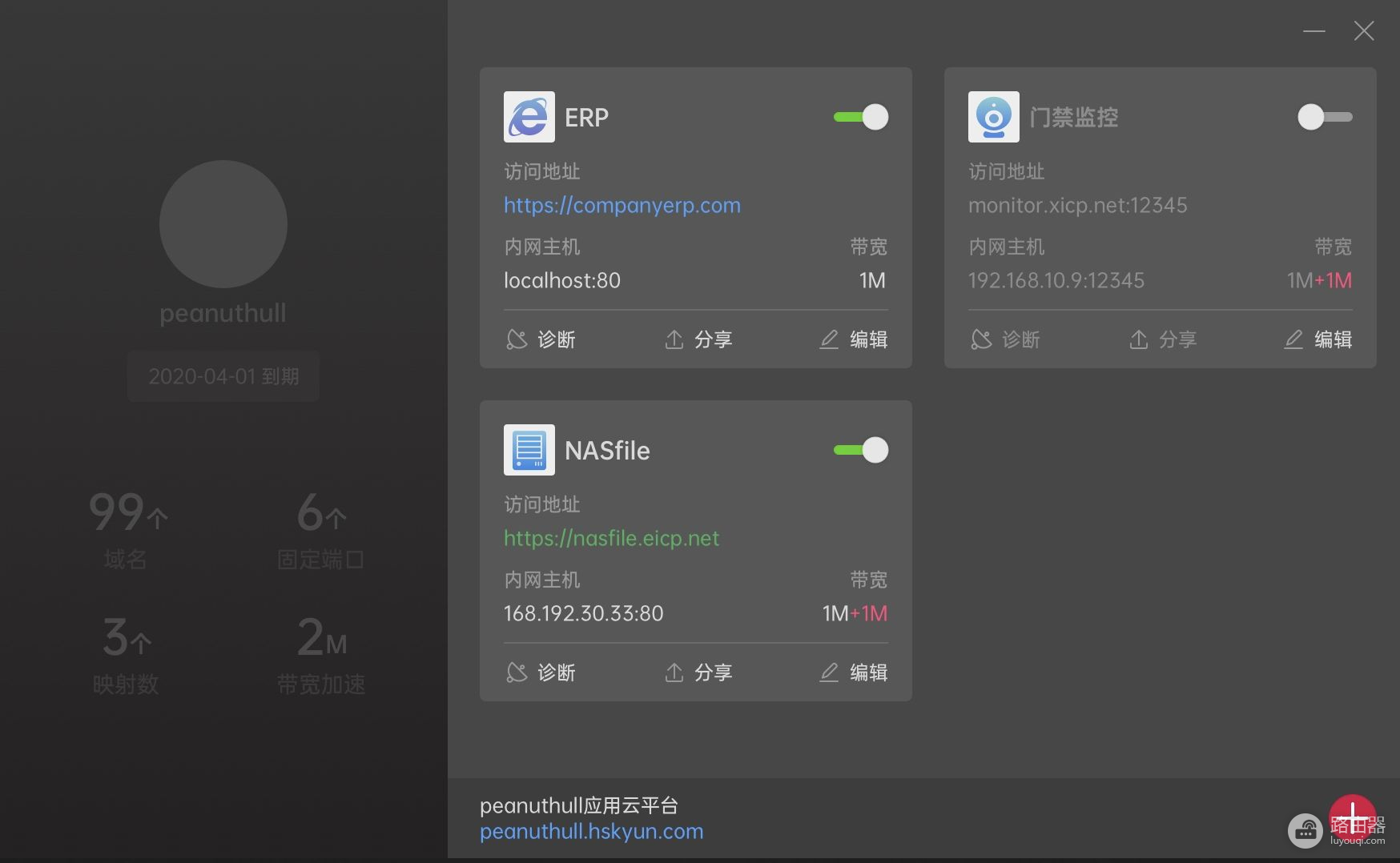
那么,如何让外网可以访问到你的本地网络应用呢?其实很简单,做一个动态域名解析就可以了!现在有专门提供动态域名解析的软件服务商,它们通过技术手段将一个域名进行动态的ip解析,以客户端定位指向的方式来让你的本地电脑的网站程序向外网开放。国内现在比较大的就是“花生壳”了。
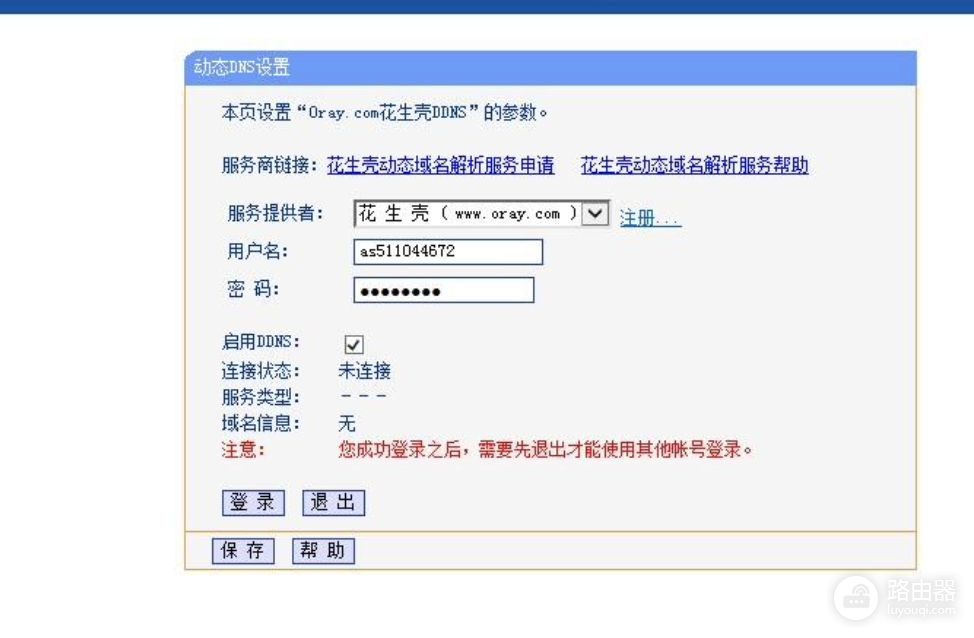
首先你要去花生壳注册一个账号,并下载好花生壳的客户端,同时你需要购买一个花生壳的域名(动态域名解析功能需要使用官方购买提供的域名才能完成),在你的电脑上登陆花生壳客户端,登陆后根据提示操作即可。
注:现在一般路由器有集成花生壳的动态域名解析功能,但是操作方法相对复杂一点,你要在路由器上登陆花生壳账号,然后要做一个“内网映射”,关于内网映射的教程在百度上就可以搜索到。
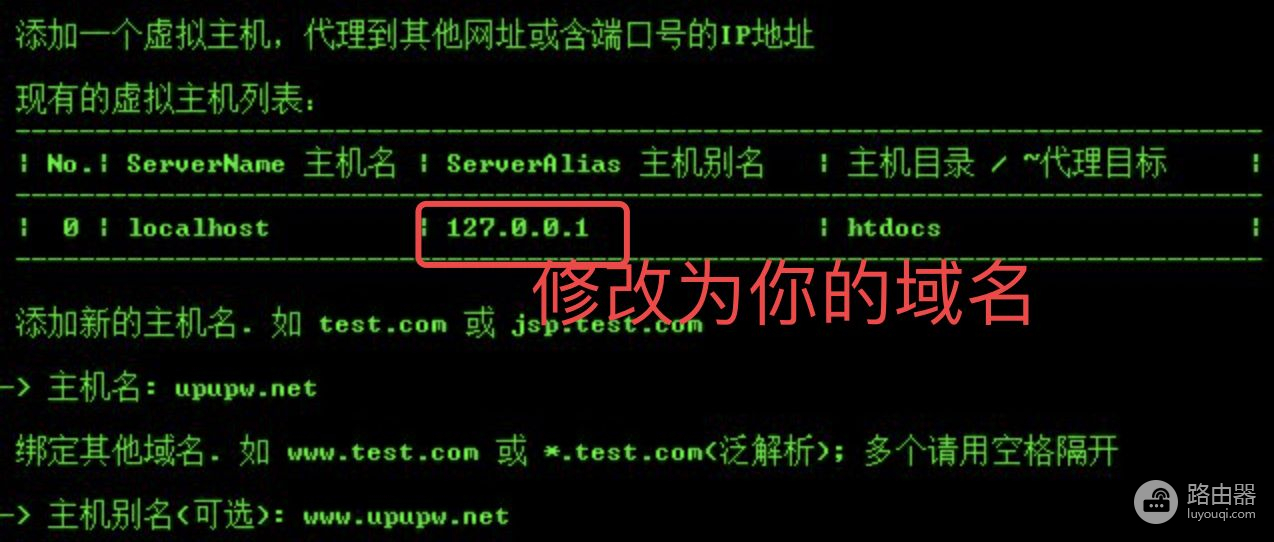
上述步骤只完成了动态域名连通你电脑的过程,这个时候你的网站还无法被访问,下一个步骤需要在你本地网站环境管理界面(类似于本文介绍的UPUPW APACHE套件部署环境都有管理界面)里面修改增加一个网站域名,将动态解析的域名添加或修改成为你的网站访问域名,这个时候你的网站才正式可以被外网访问。
当然没,动态域名解析也有弊端:
1、就像之前提到的,由于个人家庭电脑操作系统有并连限制,所以同时访问网站的人数是受限的。
2、动态域名解析的稳定度不高,受限于你家里宽带的网速,时快时慢甚至于有时候会访问不了(付费购买动态域名解析官方的会员能一定程度上解决问题)。